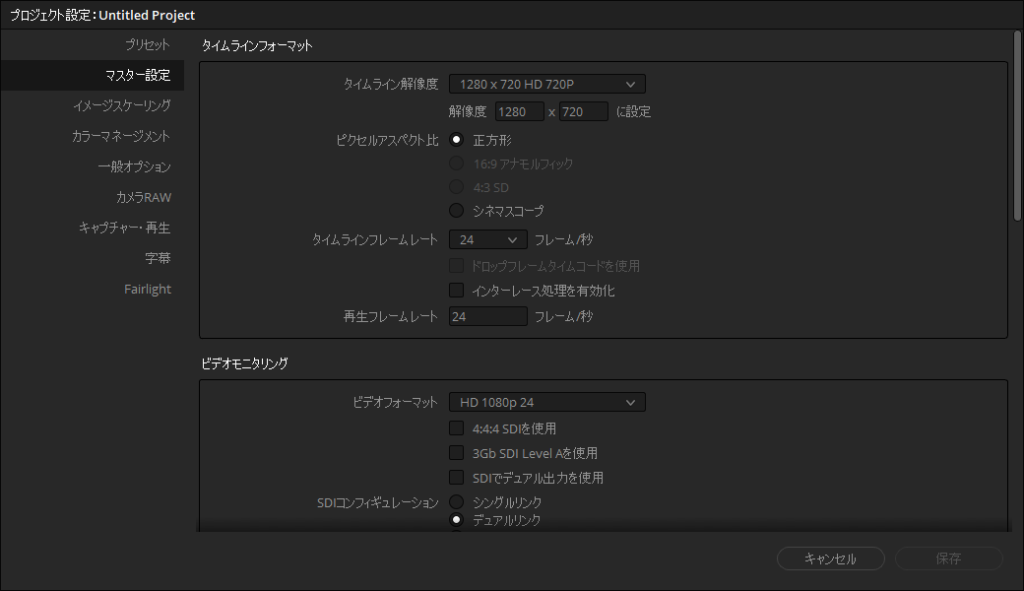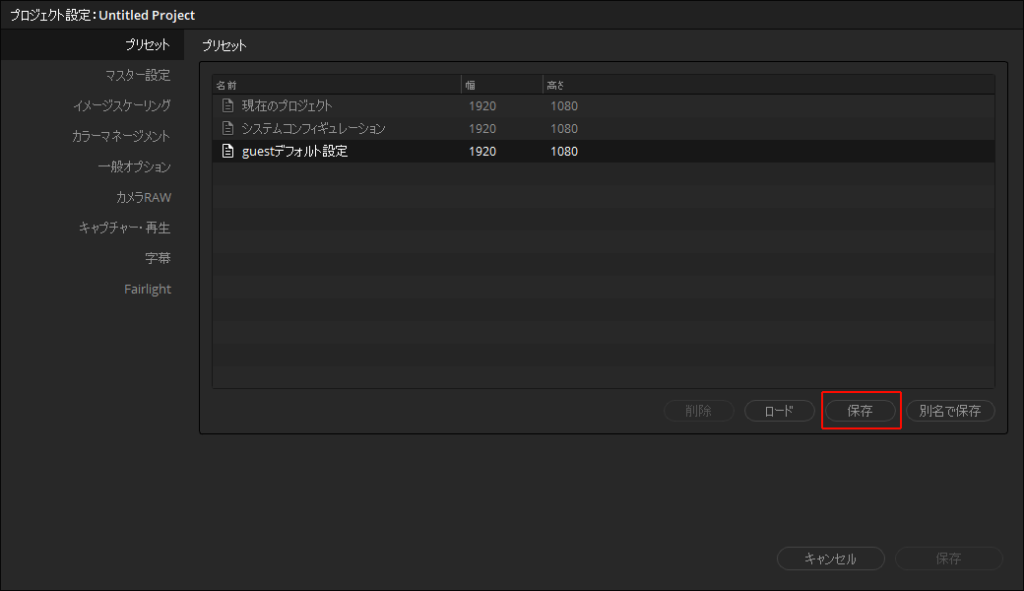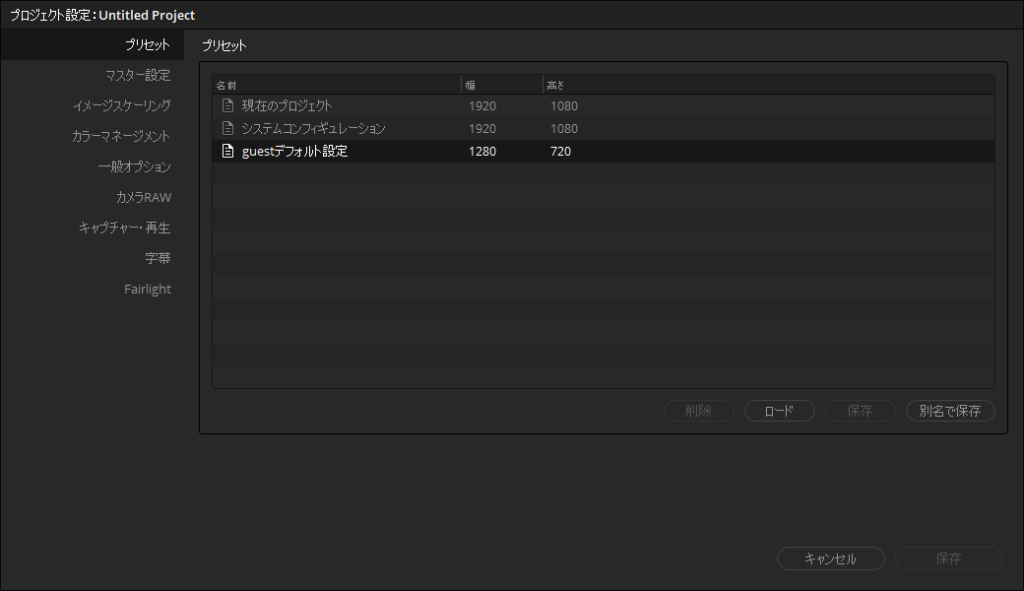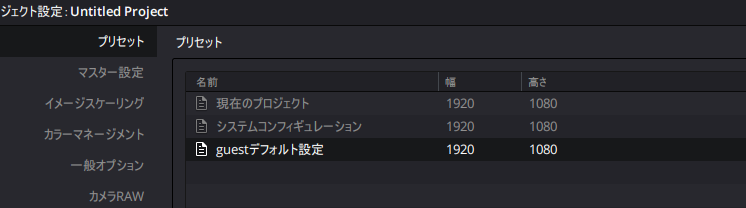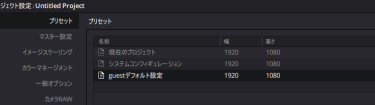Question
新規プロジェクト開始時に利用されるプロジェクト設定のデフォルト設定の変更方法を教えてください。
Answer
[ファイル]-[プロジェクト設定]の「プリセット」にある「guestデフォルト設定」を変更します。方法としては主に3通りあります。
- 「プロジェクト設定」で設定し、それをデフォルトに設定する方法【バージョン18.0以降】
- 作成済みのプリセットをデフォルトにコピーする方法
- デフォルトの設定(guestデフォルト設定)を変更する方法
なお、プリセットで確認できるデフォルト プリセットの違いは次の通りです。
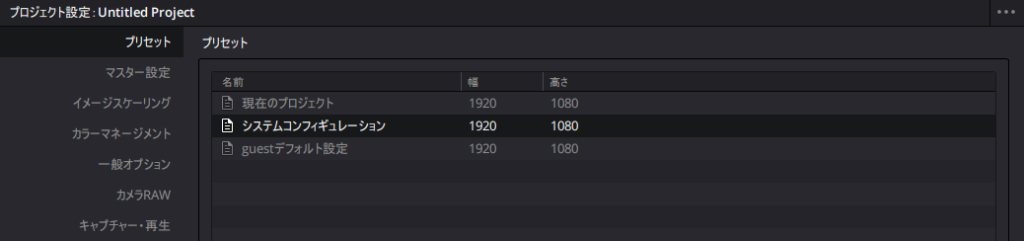
- 現在のプロジェクト:
今利用しているプロジェクトの設定。新規プロジェクト開始のタイミングで「guestデフォルト設定」がコピーされます。 - システムコンフィギュレーション:
DaVinci Resolveの標準設定。変更できません。トラブル時などで設定を戻す場合に利用します。 - guestデフォルト設定:
プロジェクト開始時に利用するデフォルト設定。変更可能です。変更していない場合は、「システムコンフィギュレーション」と同じ設定になっています。
「プロジェクト設定」で設定し、それをデフォルトに設定する方法【バージョン18.0以降】
「プロジェクト設定」で設定した内容を「guestデフォルト設定」に設定します。バージョン18.0以降で対応した機能です。
[ファイル]-[プロジェクト設定]を開く(例では、「guestデフォルト設定」が「1920×1080」になっていることがわかります。)
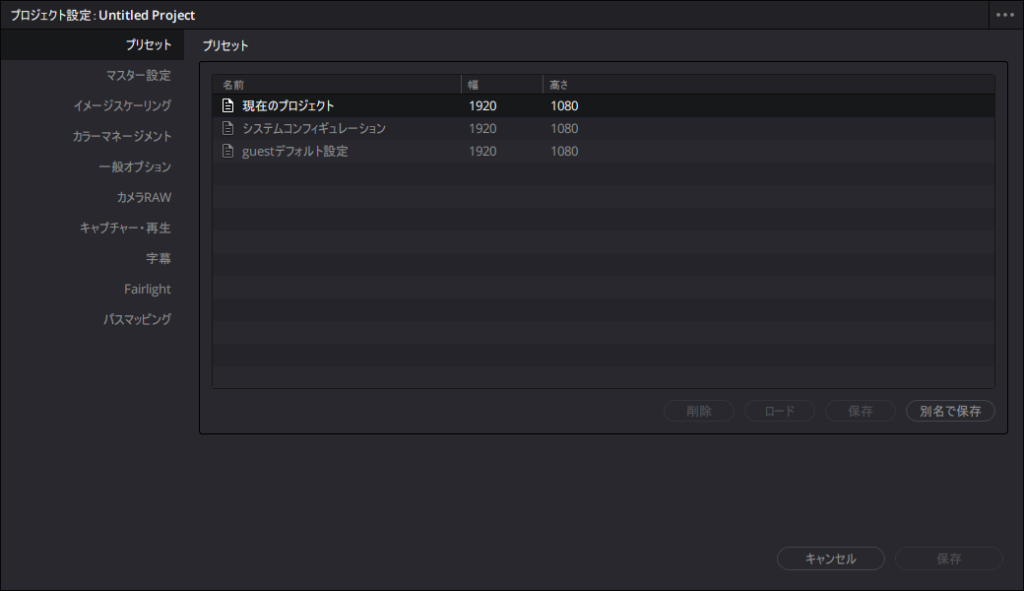
「マスター設定」~「パスマッピング」で設定
右上の「・・・」を選択
(例では、タイムライン解像度を「3840×2160」に変更しています。)
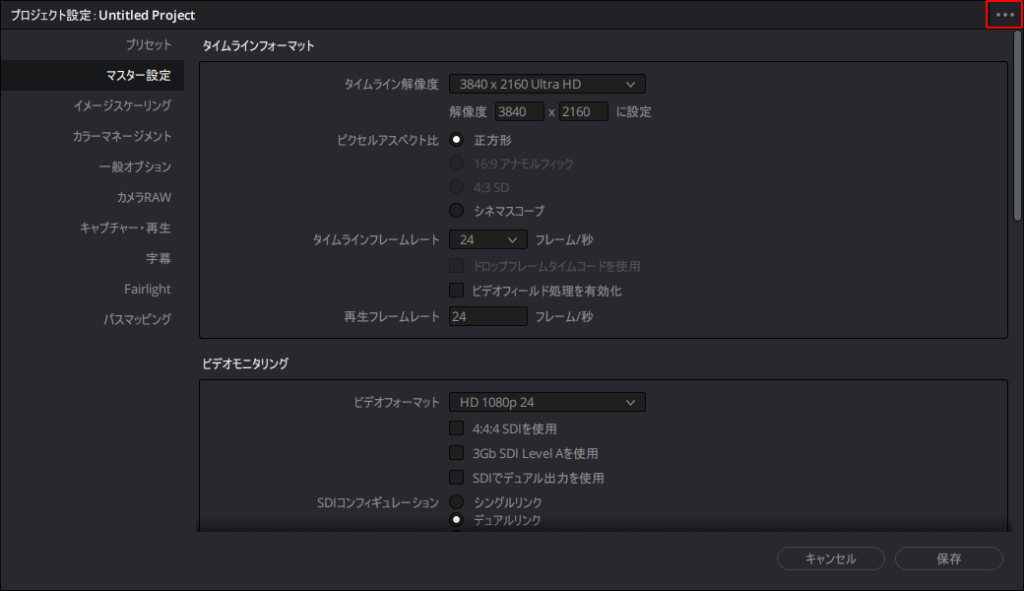
「現在の設定をデフォルトプリセットに設定」
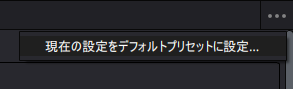
<更新>を選択
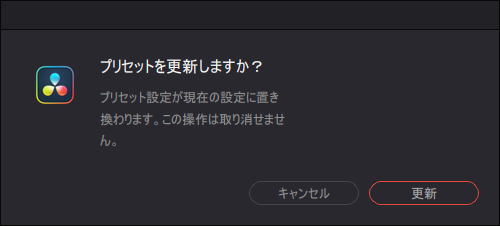
(「プリセット」を選択すると、「guestデフォルト設定」が「3840×2160」に変更されたことがわかります。)

作成済みのプリセットをデフォルトにコピーする方法
利用したいプロジェクト設定のプリセットが作成されている前提で説明します。プリセットの作成方法は次の記事を参考にしてください。
利用するプリセットを右クリックして、<ユーザーデフォルト設定をして保存>を選択
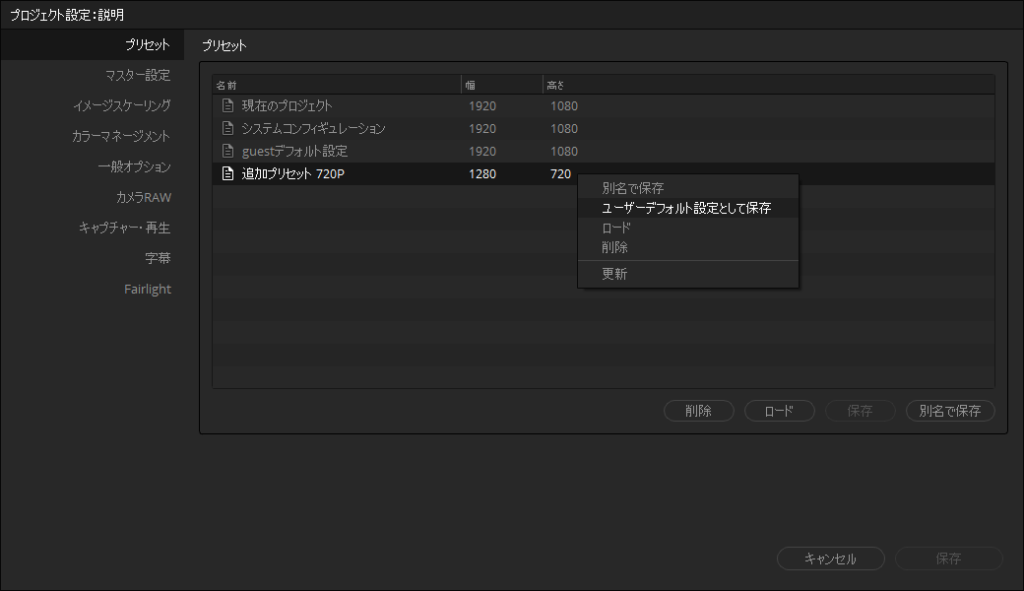
guestデフォルト設定の「幅」「高さ」が更新されていませんが、これでOKです。
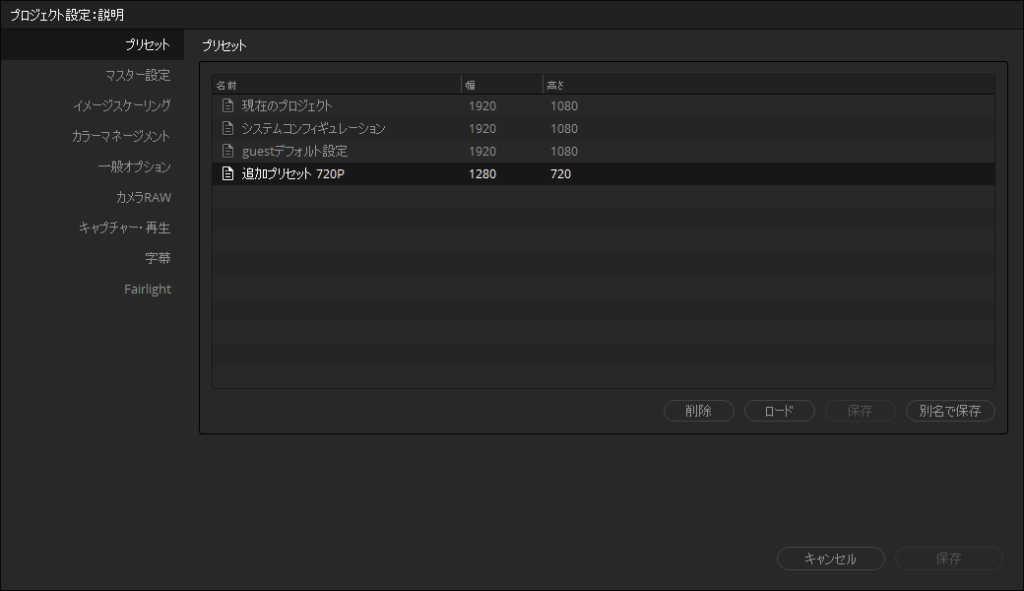
Windows環境で確認しましたが、「ユーザーデフォルト設定として保存」を押して、「guestデフォルト設定」の解像度が変わっても、「プリセット」の一覧に表示されている解像度の表示はすぐ変わらないです。「ロード」だど、すぐ変わるのに。。。
一旦、DaVinci Resolveを終了し、再度起動して確認いただくと「guestデフォルト設定」が変わったことが確認できます。
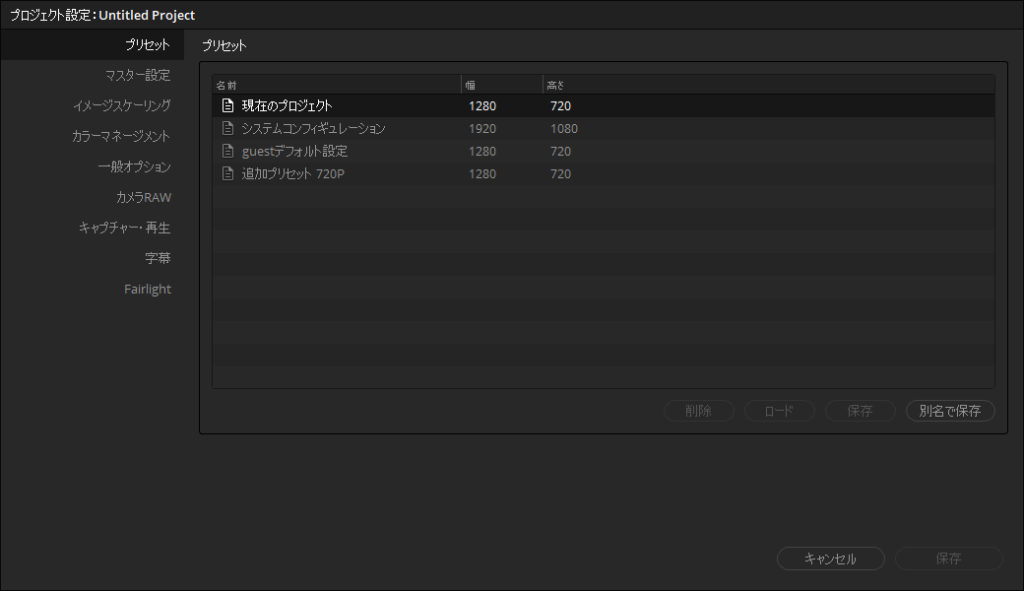
マルチユーザーをサポートしていた以前のバージョンのDaVinci Resolveから引き継いでいるため、「guestデフォルト設定」という名前を使っているようです。「ユーザーデフォルト設定として保存」で「guestデフォルト設定」が変わるとは、初見ではわからないですね
デフォルトの設定(guestデフォルト設定)を変更する方法
「guestデフォルト設定」の設定変更は、「guestデフォルト設定」を選択して変更する方法もあります。
[ファイル]-[プロジェクト設定]を開く「プリセット」で「guestデフォルト設定」を選択
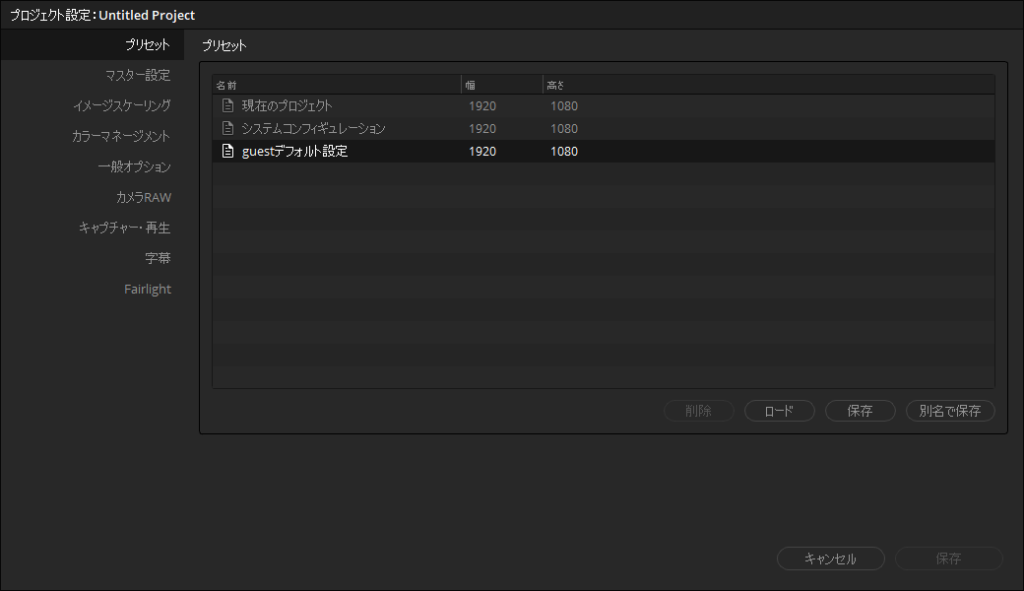
「プリセット」で「guestデフォルト設定」を選択した状態のまま、「マスター設定」~「Fairlight」の項目で設定を変更
(例ではタイムラインフォーマットのタイムライン解像度を「1280×720 HD 720P」に変更しています。)